用win7开机左上方一直闪最佳解决方法 win7开机左上方一直闪怎么办
Win7开机左上方一直闪是很多用户在使用Windows 7操作系统时遇到的常见问题之一,这种情况可能会导致用户无法正常进入系统,给用户的日常使用带来不便。针对这个问题,有一些比较简单的解决方法,比如可以尝试重新启动电脑、检查硬件连接是否良好、升级显卡驱动程序等。如果以上方法无法解决问题,建议用户联系专业技术人员或者咨询相关技术论坛,以寻求更专业的帮助和解决方案。
具体方法:
进安全模式
1、重启Win7系统,然后在启动过程中不停按F8,调出高级启动选项;
2、如果出现这个界面,那么按↓方向键选择“最近一次的正确配置(高级)”,如果不能启动,继续重启按F8。
选择“安全模式”,进安全模式下。想想出问题之前做了哪些修改,此时在安全模式下进行还原,比如卸载新安装的软件,卸载新安装的补丁,如果之前卸载了显卡驱动,那么在安全模式下重新安装驱动等等。

bios调整启动顺序
1、重启过程中,台式机一般按del,笔记本一般按f2,进入bios,然后把硬盘调整为第一启动项,按F12保存,重启。

方法三:修复MBR引导扇区
1、需要有一个U盘pe启动盘,比如大白菜、老毛挑、u启动、微pe等这种pe启动盘;
2、制作好U盘pe启动盘之后,插入电脑上,重启过程中不停按F12或F11或Esc等快捷键选择识别到的U盘,按回车;
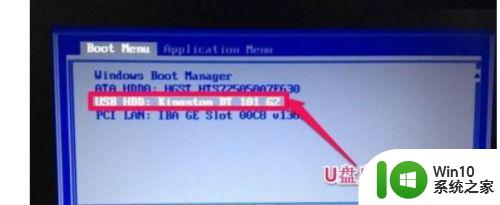
4从U盘引导启动进入这个界面,选择“02”运行Win8PE,如果是旧机型就选择“03”win03PE增强版,按回车键进入;
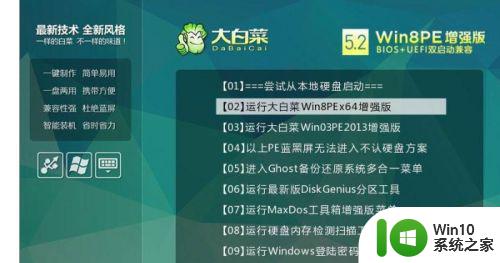
5从U盘引导启动进入这个界面,选择“02”运行Win8PE,如果是旧机型就选择“03”win03PE增强版,按回车键进入;
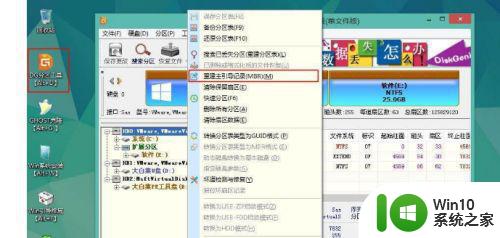
6这时候弹出提示框,点击“是”继续执行,重建MBR完成后,继续点击桌面上的“引导修复工具”,根据提示修复系统引导;
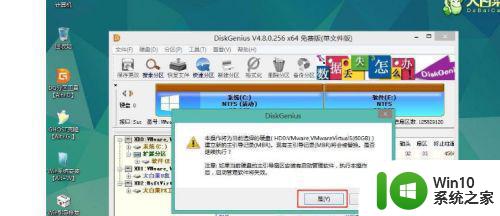
以上就是用win7开机左上方一直闪最佳解决方法的全部内容,还有不懂得用户就可以根据小编的方法来操作吧,希望能够帮助到大家。
用win7开机左上方一直闪最佳解决方法 win7开机左上方一直闪怎么办相关教程
- win7开机左上角横杠一直闪如何修复 win7开机左上角白杠闪烁无法进入系统
- win7电脑开机一直闪屏进不了系统修复方法 win7电脑开机闪屏无法进入系统怎么办
- win7笔记本电脑一直闪屏的修复方法 win7笔记本电脑开机闪屏黑屏怎么办
- 电脑黑屏光标闪烁怎么解决 win7电脑开机只有光标一直闪不停怎么办
- win7开机后网络无法使用的解决方法 win7开机后网络一直转圈怎么办
- win7任务栏一直再闪烁的处理方法 Win7任务栏一直闪烁黑屏的原因
- win7到开机界面就闪屏处理方法 怎样解决win7开机前闪屏
- win7关机后一直重启怎么办 win7无法关机一直重启如何修复
- win7开机一直卡在正在启动windows界面的详细解决方法 win7开机卡在启动界面怎么办
- win7开机一直显示Ctrl+Alt+Del如何修复 开机一直显示Ctrl Alt Del无法登录怎么办
- win7计算机属性一打开就闪退如何处理 Win7计算机属性闪退解决方法
- win7一直显示正在关机的解决方法 win7一直显示正在关机怎么回事
- window7电脑开机stop:c000021a{fata systemerror}蓝屏修复方法 Windows7电脑开机蓝屏stop c000021a错误修复方法
- win7访问共享文件夹记不住凭据如何解决 Windows 7 记住网络共享文件夹凭据设置方法
- win7重启提示Press Ctrl+Alt+Del to restart怎么办 Win7重启提示按下Ctrl Alt Del无法进入系统怎么办
- 笔记本win7无线适配器或访问点有问题解决方法 笔记本win7无线适配器无法连接网络解决方法
win7系统教程推荐
- 1 win7访问共享文件夹记不住凭据如何解决 Windows 7 记住网络共享文件夹凭据设置方法
- 2 笔记本win7无线适配器或访问点有问题解决方法 笔记本win7无线适配器无法连接网络解决方法
- 3 win7系统怎么取消开机密码?win7开机密码怎么取消 win7系统如何取消开机密码
- 4 win7 32位系统快速清理开始菜单中的程序使用记录的方法 如何清理win7 32位系统开始菜单中的程序使用记录
- 5 win7自动修复无法修复你的电脑的具体处理方法 win7自动修复无法修复的原因和解决方法
- 6 电脑显示屏不亮但是主机已开机win7如何修复 电脑显示屏黑屏但主机已开机怎么办win7
- 7 win7系统新建卷提示无法在此分配空间中创建新建卷如何修复 win7系统新建卷无法分配空间如何解决
- 8 一个意外的错误使你无法复制该文件win7的解决方案 win7文件复制失败怎么办
- 9 win7系统连接蓝牙耳机没声音怎么修复 win7系统连接蓝牙耳机无声音问题解决方法
- 10 win7系统键盘wasd和方向键调换了怎么办 win7系统键盘wasd和方向键调换后无法恢复
win7系统推荐
- 1 雨林木风ghost win7家庭精简版64系统下载v2023.04
- 2 系统之家ghost win7 sp1 32位破解安装版v2023.04
- 3 三星笔记本ghost win7 64位最新旗舰版下载v2023.04
- 4 系统之家ghost win7 32位安装稳定版v2023.03
- 5 电脑公司win7 64位最新旗舰版v2023.03
- 6 电脑公司ghost win7 64位破解万能版v2023.03
- 7 雨林木风ghost win7 sp1 64位纯净免激活版v2023.03
- 8 华硕笔记本ghost win7 sp1 64位专业极速版下载v2023.03
- 9 深度技术ghost win7 64位最新专业版下载v2023.03
- 10 电脑公司ghost win7稳定旗舰版原版32位下载v2023.03